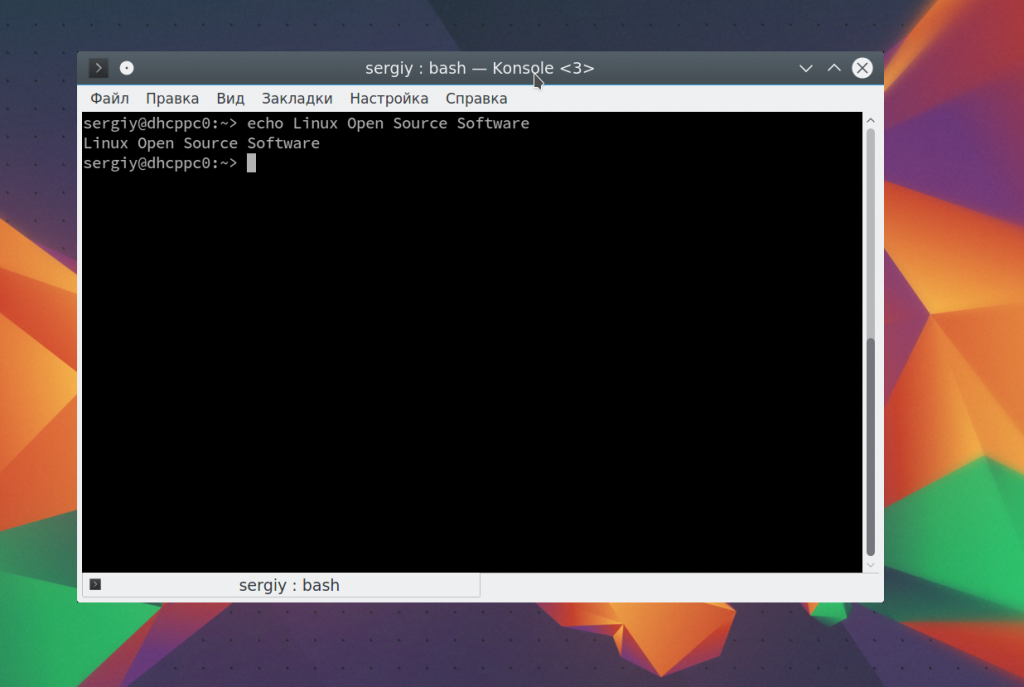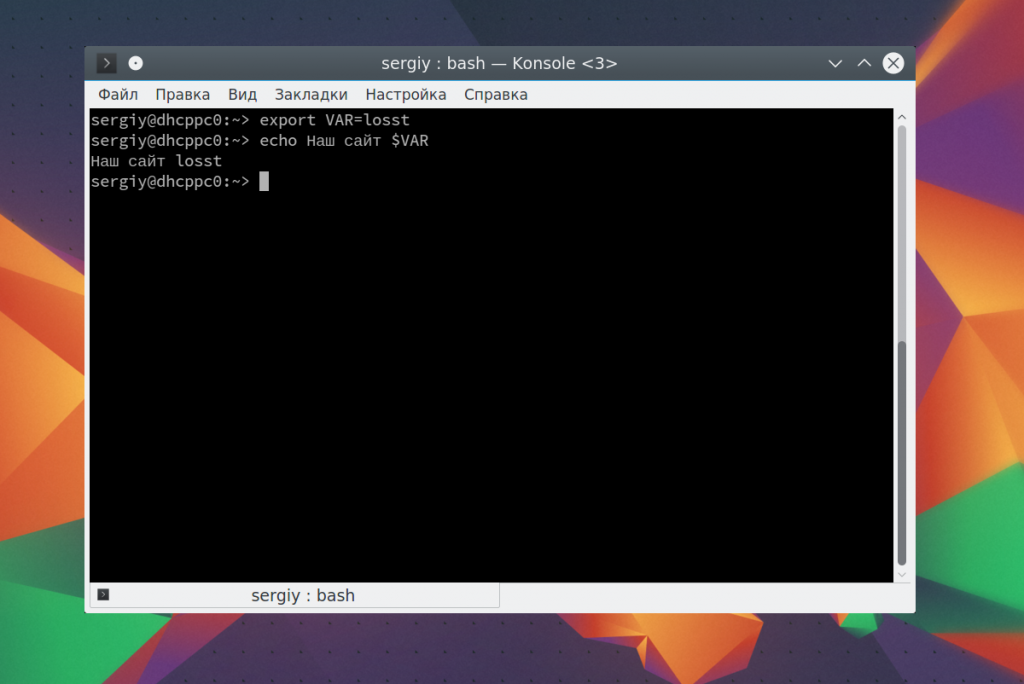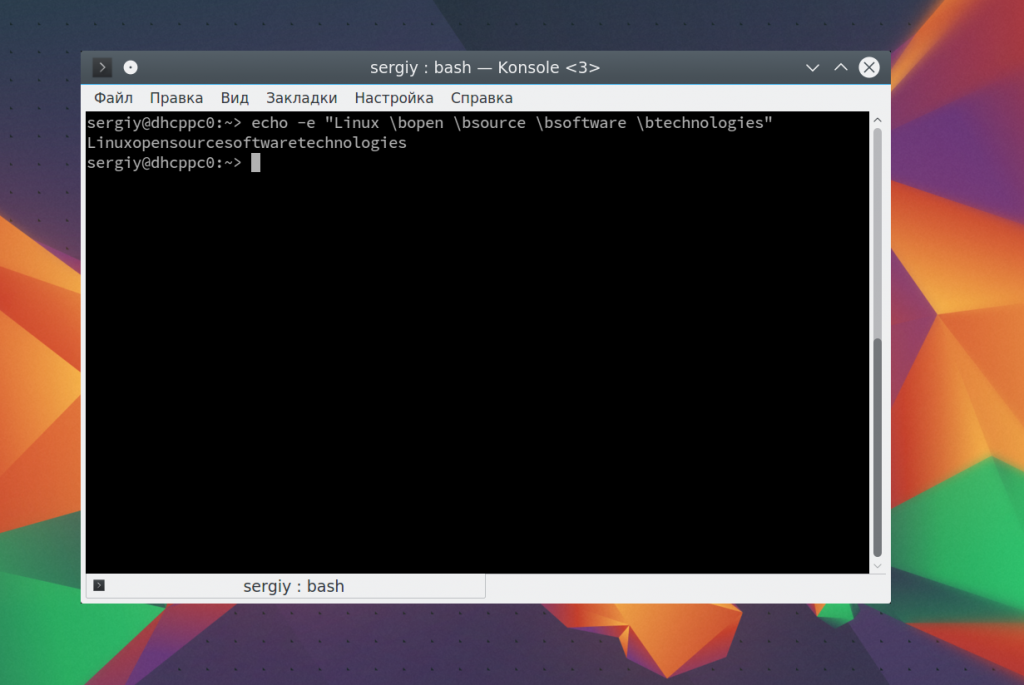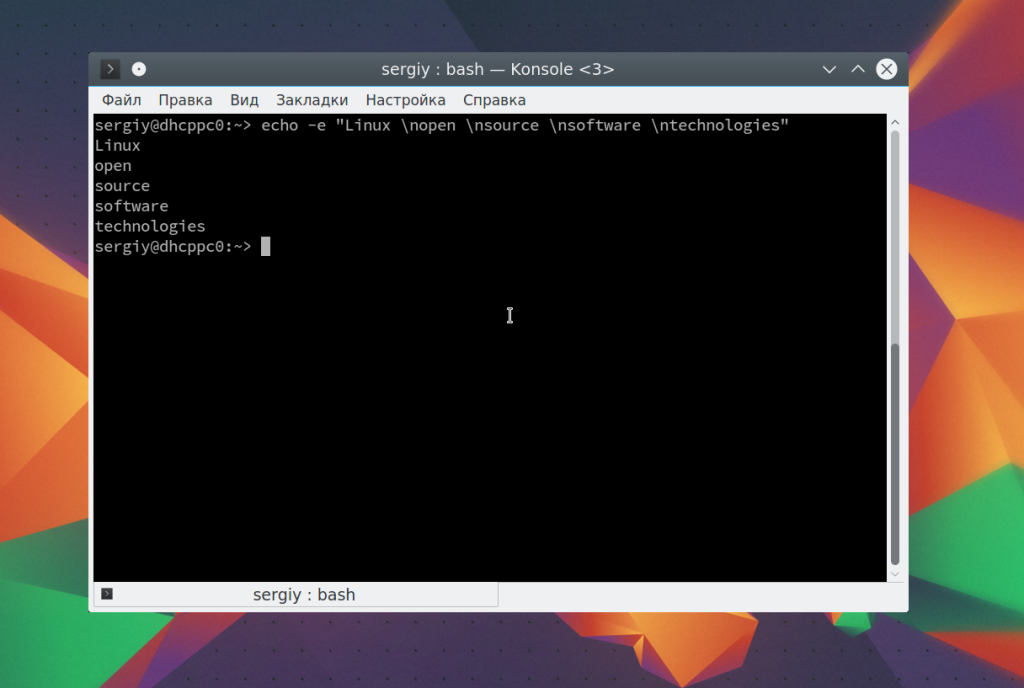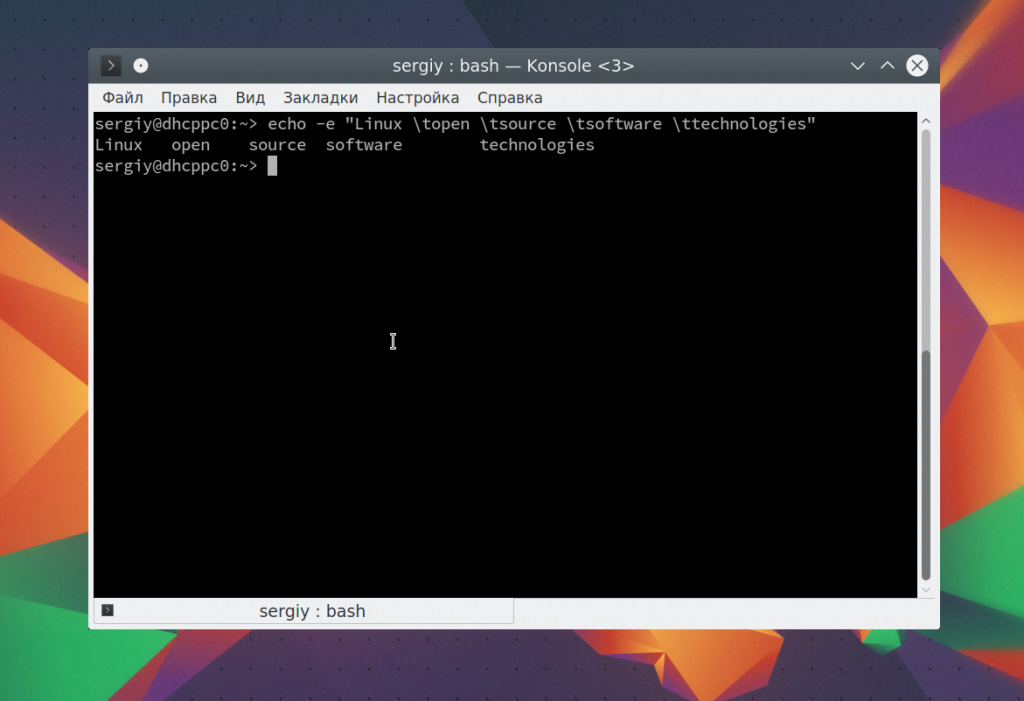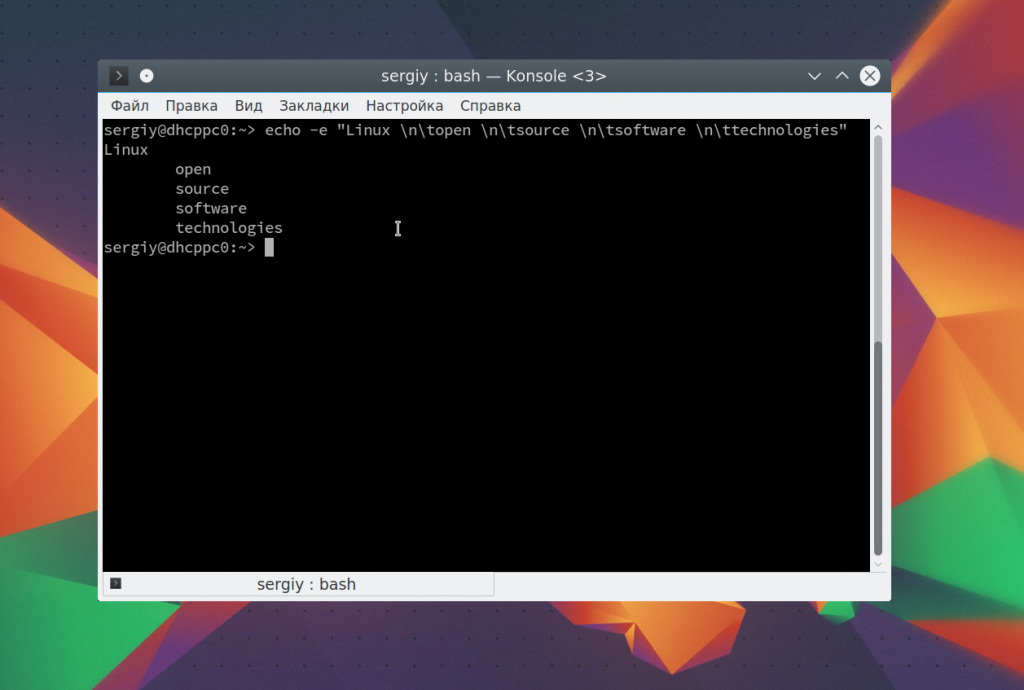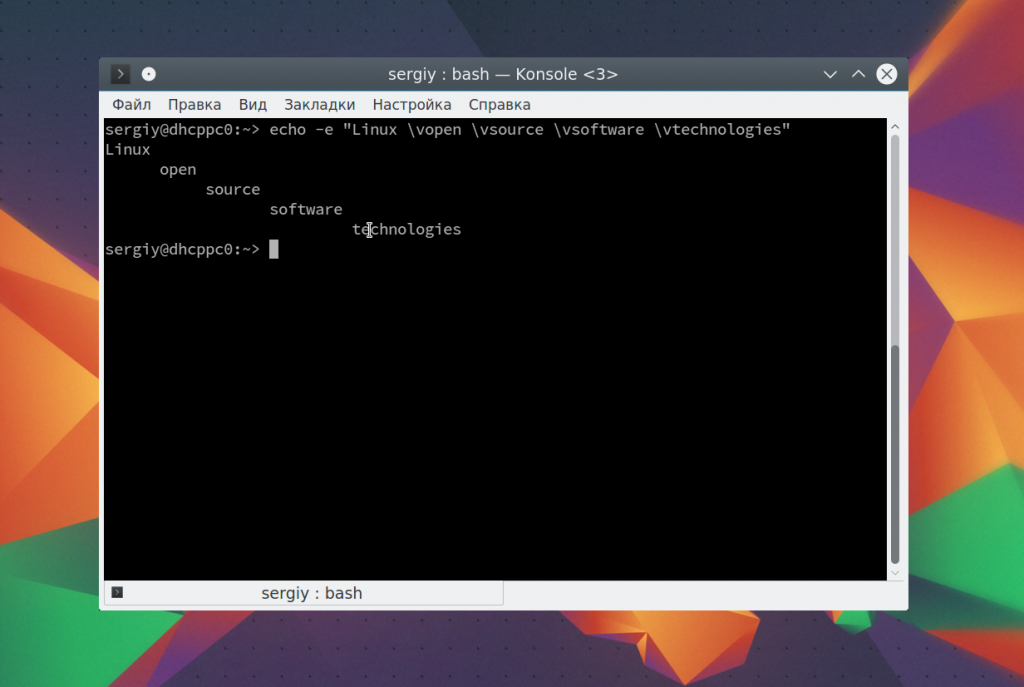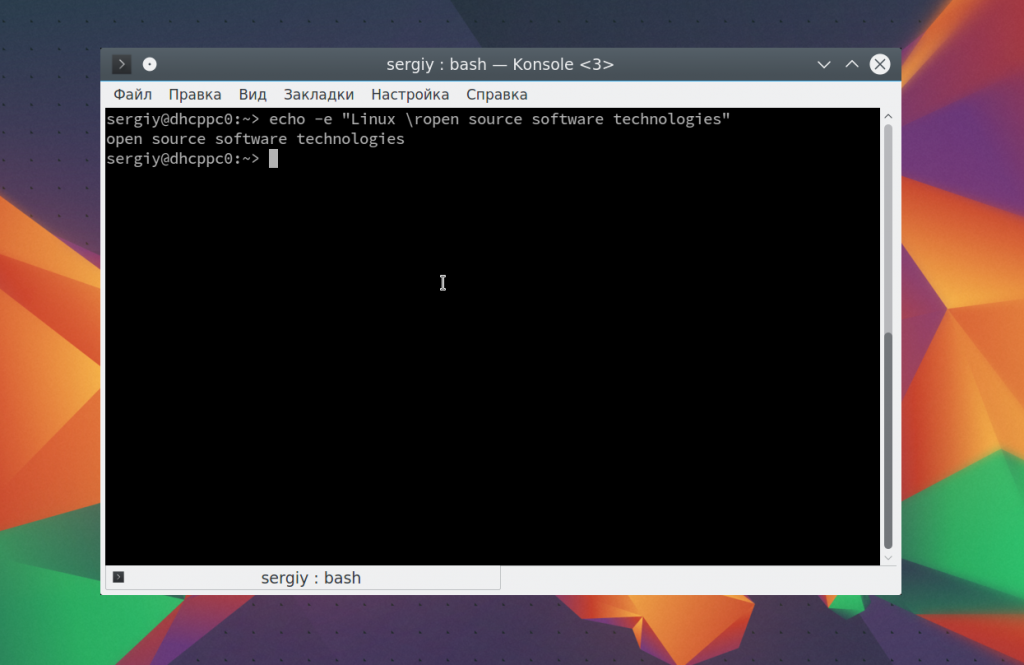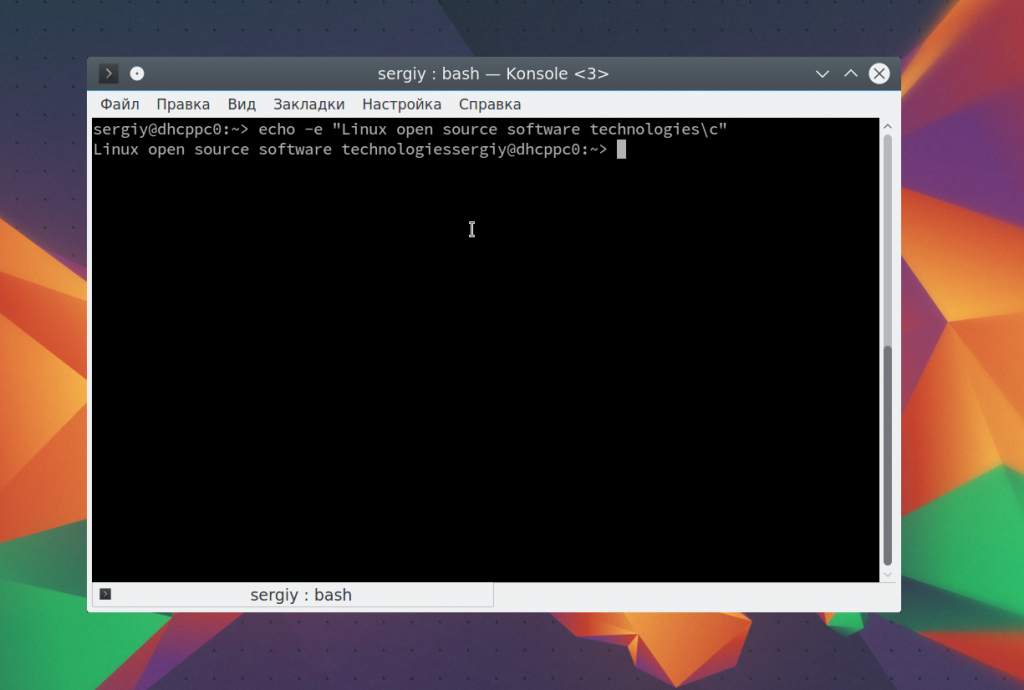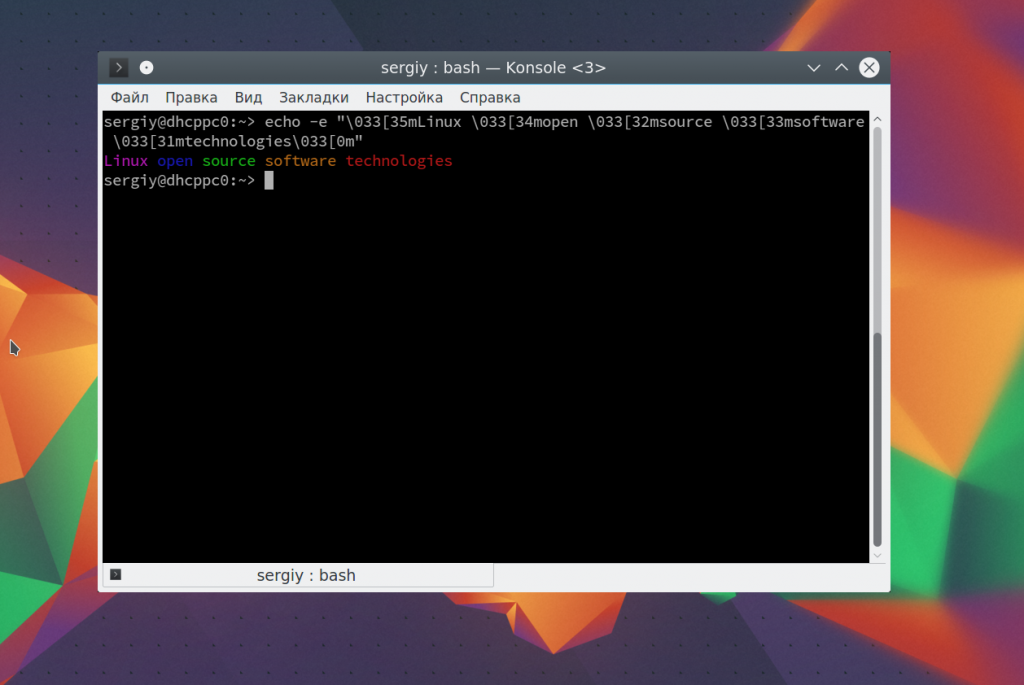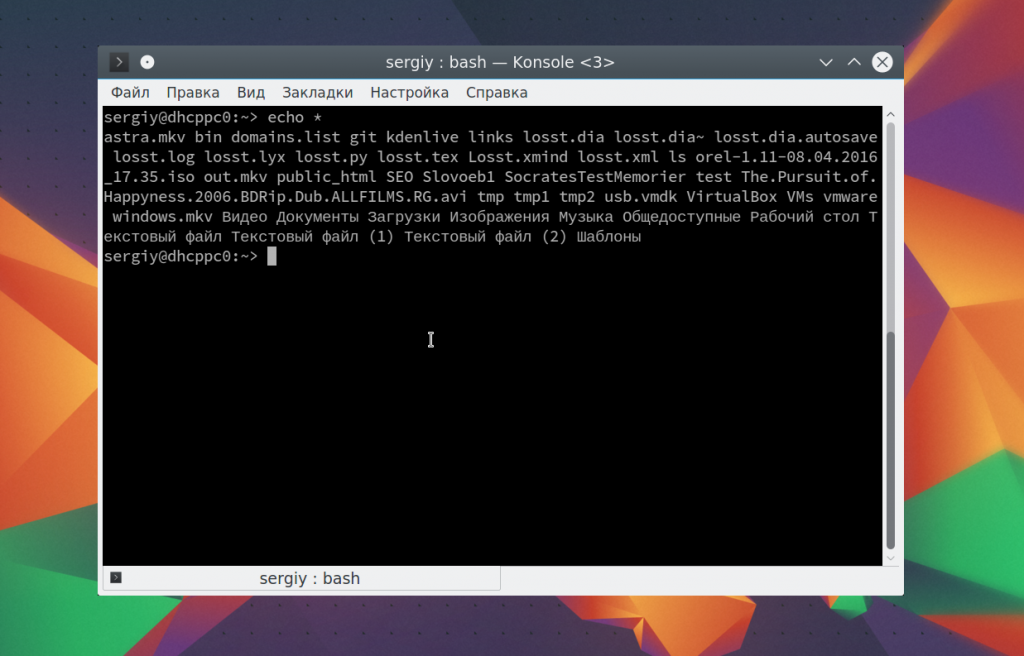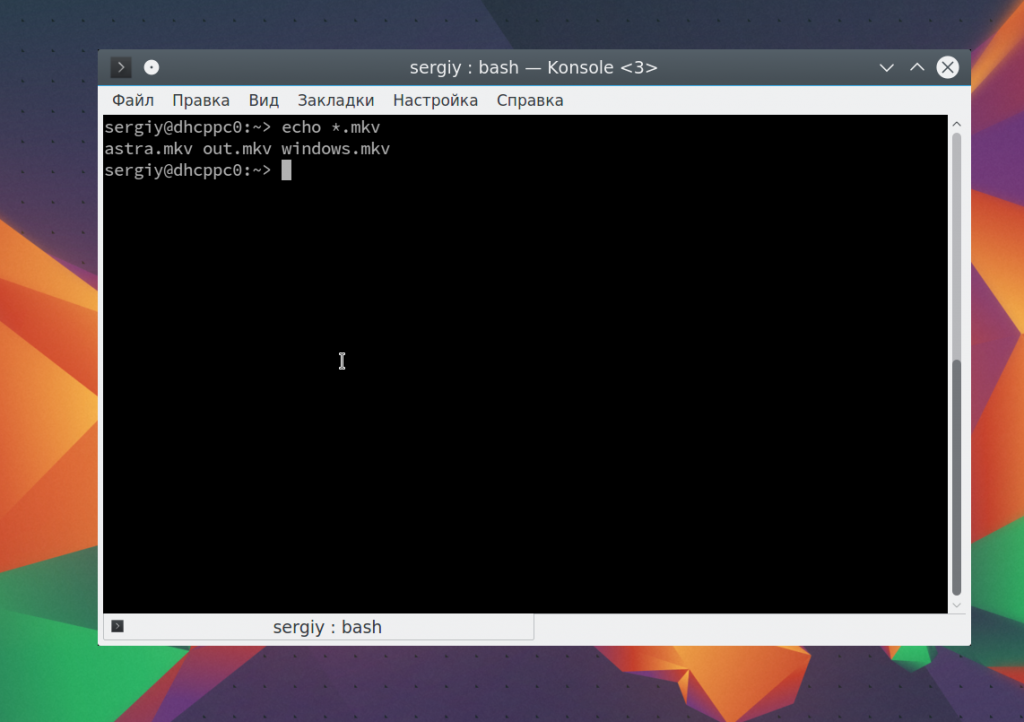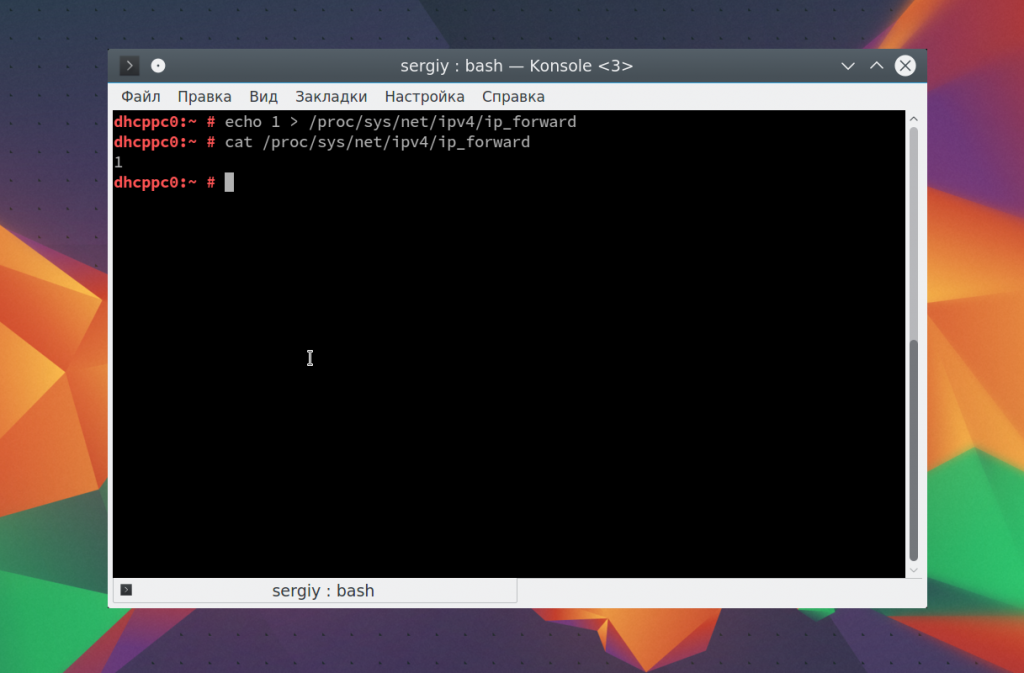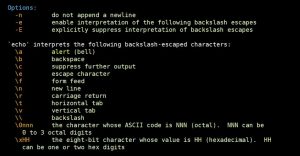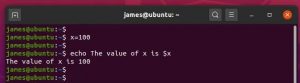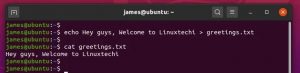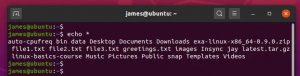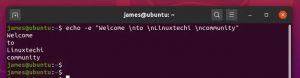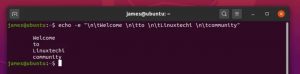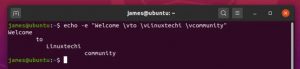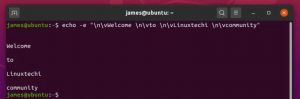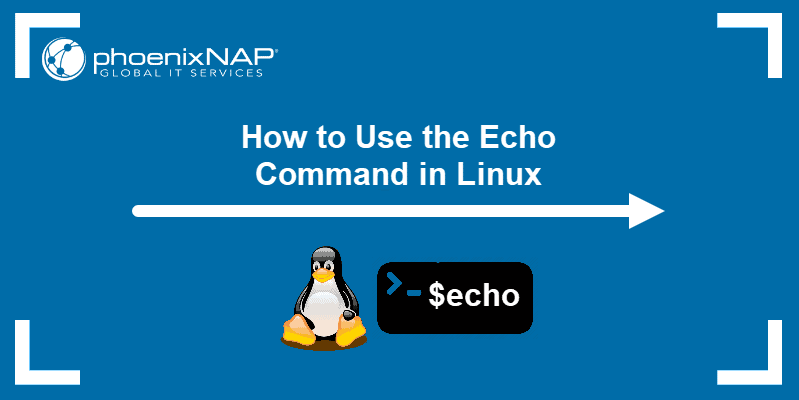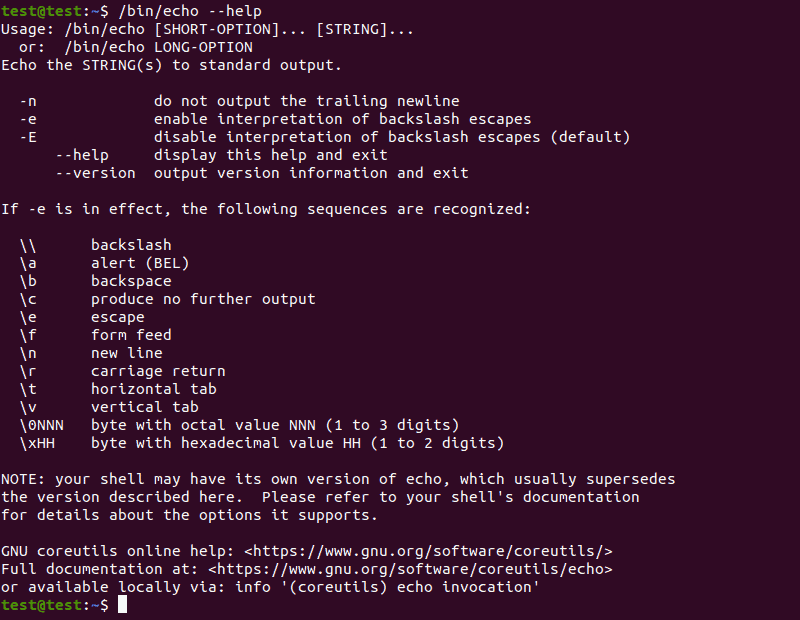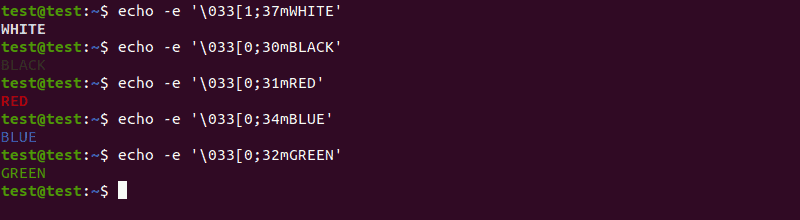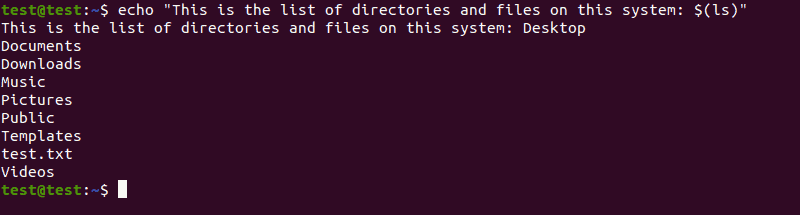- Команда echo в Linux
- Команда echo linux
- Примеры работы echo
- Выводы
- 16 примеров команд Echo в Linux
- Синтаксис команды echo
- 1) Вывести простое сообщение на терминал
- 2) Распечатайте значение переменной с помощью команды echo
- 3) Распечатайте строку текста, состоящую из двойных кавычек.
- 4) Отобразите строку текста, состоящую из одинарной кавычки
- 5) Перенаправить вывод команды echo в файл
- 6) Используйте команду echo для сопоставления идентичных файлов
- 7) Список всех файлов и папок в текущем каталоге
- 8) Создайте новые строки с помощью команды echo
- 9) Создавайте табуляторы между словами в предложении
- 10) Комбинируйте новые параметры интервала между строками и табуляцией в команде echo
- 11) Создайте вертикальные пробелы табуляции в выводе команды echo
- 12) Объедините новую строку и вертикальные табуляции в команде echo
- 13) Используйте опцию возврата каретки
- 14) Обрезать вывод текста команды echo
- 15) Удалите все пробелы из текстовой строки с помощью команды echo
- 16) Использование команды Echo в сценарии оболочки bash
- Echo Command in Linux (With Examples)
- Echo Command Syntax
- Echo Command Options
- Examples of Echo Command
- Changing the Output Format
- Writing to a File
- Displaying Variable Values
- Displaying Command Outputs
Команда echo в Linux
Команда echo — это очень простая и в то же время часто используемая встроенная команда оболочки Bash. Она имеет только одно назначение — выводить строку текста в терминал, но применяется очень часто в различных скриптах, программах, и даже для редактирования конфигурационных файлов.
В этой статье мы рассмотрим что представляет из себя команда echo linux, как ее можно использовать и в каких ситуациях. Но сначала рассмотрим синтаксис самой команды.
Команда echo linux
Команда echo — это не системная утилита, у нее нет исполняемого файла. Она существует только внутри интерпретатора Bash. Синтаксис команды echo linux очень прост:
$ echo опции строка
Опций всего несколько, давайте рассмотрим их, чтобы вы могли лучше ориентироваться в работе утилиты:
- -n — не выводить перевод строки;
- -e — включить поддержку вывода Escape последовательностей;
- -E — отключить интерпретацию Escape последовательностей.
Это все опции, если включена опция -e, то вы можете использовать такие Escape последовательности для вставки специальных символов:
- /c — удалить перевод строки;
- /t — горизонтальная табуляция;
- /v — вертикальная табуляция;
- /b — удалить предыдущий символ;
- /n — перевод строки;
- /r — символ возврата каретки в начало строки.
Пожалуй, это все, что нужно знать о команде echo, а теперь давайте рассмотрим как с ней работать.
Примеры работы echo
Давайте рассмотрим как пользоваться echo. Сначала просто выведем строку на экран:
echo Linux Open Source Software Technologies
Также можно вывести значение переменной. Сначала объявим переменную:
Затем выведем ее значение:
Как уже говорилось, с помощью опции -e можно включить интерпретацию специальных последовательностей. Последовательность \b позволяет удалить предыдущий символ. Например, удалим все пробелы из строки:
echo -e «Linux \bopen \bsource \bsoftware \btechnologies»
Последовательность \n переводит курсор на новую строку:
echo -e «Linux \nopen \nsource \nsoftware \ntechnologies»
С помощью \t вы можете добавить горизонтальные табуляции:
echo -e «Linux \topen \tsource \tsoftware \ttechnologies»
Можно совместить переводы строки и табуляции:
echo -e «Linux \tnopen \tnsource \tnsoftware \tntechnologies»
Точно так же можно применить вертикальную табуляцию:
echo -e «Linux \vopen \vsource \vsoftware \vtechnologies»
С помощью последовательности \r можно удалить все символы до начала строки:
echo -e «Linux \ropen source software technologies»
Последовательность -c позволяет убрать перевод на новую строку в конце сообщения:
echo -e «Linux open source software technologies\c»
Дальше — больше. Вы можете разукрасить вывод echo с помощью последовательностей управления цветом Bash. Для доступны такие цвета текста:
Например. раскрасим нашу надпись в разные цвета:
echo -e «\033[35mLinux \033[34mopen \033[32msource \033[33msoftware \033[31mtechnologies\033[0m»
С основными параметрами команды echo разобрались, теперь рассмотрим еще некоторые специальные символы bash. Вы можете вывести содержимое текущей папки просто подставив символ *:
Также можно вывести файлы определенного расширения:
Я уже говорил, что echo можно использовать для редактирования конфигурационных файлов. Вы можете использовать запись echo в файл linux, если он пуст:
echo 1 > /proc/sys/net/ipv4/ip_forward
Если файл не пуст, и вам необходимо добавить свою строчку в конец файла используйте символ перенаправления вывода >>:
echo «UUID=09ec0871-2f55-4dd5-aeb2-cacc4a67907c /var/tmp btrfs subvol=@/var/tmp 0 0» >> /etc/fstab
Если строка содержит какие-либо специальные символы или может быть понята интерпретатором неоднозначно, следует заключить ее в кавычки.
Выводы
В этой статье была рассмотрена команда echo linux. Несмотря на свою простоту, она может применяться для решения различных задач и незаменима при написании простых скриптов. Надеюсь, эта информация была вам полезной.
Обнаружили ошибку в тексте? Сообщите мне об этом. Выделите текст с ошибкой и нажмите Ctrl+Enter.
16 примеров команд Echo в Linux


Команда Echo в Linux — одна из широко используемых команд в повседневных операциях. echo — это встроенный инструмент командной строки, который выводит текст или строку на стандартный вывод или перенаправляет вывод в файл. Команда обычно используется в оболочке bash или других оболочках для печати вывода команды. Echo также часто используется в сценариях оболочки bash.
Синтаксис команды echo
В этом руководстве мы объясним команду Linux echo на 16 практических примерах.
1) Вывести простое сообщение на терминал
Чтобы напечатать простое текстовое сообщение на терминале с помощью команды echo, выполните команду:
2) Распечатайте значение переменной с помощью команды echo
Предположим, что вы инициализировали переменную x и присвоили ей значение 100, как показано.
Вы можете повторить его значение, поставив перед именем переменной знак доллара, как показано
3) Распечатайте строку текста, состоящую из двойных кавычек.
Чтобы напечатать строку текста в двойных кавычках с помощью команды echo, просто заключите фразу в двойные кавычки между одинарными кавычками.
$ echo Hello guys welcome to ' "Linuxtechi" '
4) Отобразите строку текста, состоящую из одинарной кавычки
Если вы хотите напечатать строку со словом, содержащим одинарные кавычки, заключите слово в двойные кавычки, как показано:
$ echo Hey, "We're" Linuxtechi, a community driven site.
5) Перенаправить вывод команды echo в файл
Чтобы перенаправить вывод команды echo в файл, а не выводить его на экран, используйте операторы больше ( > ) и вдвое больше ( >> ).
При использовании оператора больше ( > ) файл будет перезаписан. Если файл не существует, он будет создан.
$ echo Hey guys, Welcome to Linuxtechi > greetings.txt
Оператор «двойное больше» ( >> ) добавляет текст в файл. Например, чтобы добавить запись в файлы / etc / hosts, используйте показанный синтаксис
$ echo 192.168.2.100 web-server-01 >> /etc/hosts
6) Используйте команду echo для сопоставления идентичных файлов
Вы можете использовать команду echo с подстановочным знаком для возврата идентичных файлов, то есть файлов с одинаковым расширением. Например, чтобы распечатать все текстовые файлы с расширением .txt , выполните команду.
7) Список всех файлов и папок в текущем каталоге
Команда echo может действовать как команда ls и выводить список всех файлов и папок в вашем текущем каталоге, используя подстановочный знак, как показано:
8) Создайте новые строки с помощью команды echo
Используя интерпретатор обратной косой черты -e , вы можете управлять тем, как строка отображается на выходе. Например, чтобы напечатать новую строку, используйте параметр escape-символа ‘ \ n ‘, как показано ниже:
$ echo -e "Welcome \nto \nLinuxtechi \ncommunity"
9) Создавайте табуляторы между словами в предложении
Помимо создания новой строки, вы можете увеличить интервал между словами в предложении, используя параметр ‘\ t ‘ или TAB, как показано.
$ echo -e "Welcome \tto \tLinuxtechi \tcommunity"
10) Комбинируйте новые параметры интервала между строками и табуляцией в команде echo
Вы можете одновременно комбинировать параметры ‘\ n’ и ‘\ t’, как показано:
$ echo -e "\n\tWelcome \n\tto \n\tLinuxtechi \n\tcommunity"
11) Создайте вертикальные пробелы табуляции в выводе команды echo
Параметр \ v позволяет создавать вертикальные пространства табуляции, как показано:
$ echo -e "Welcome \vto \vLinuxtechi \vtcommunity"
12) Объедините новую строку и вертикальные табуляции в команде echo
Кроме того, вы можете поэкспериментировать и комбинировать параметры ‘\ n’ и ‘\ v ‘, как показано.
$ echo -e "Welcome \n\vto \n\vLinuxtechi \n\vtcommunity"
13) Используйте опцию возврата каретки
Параметр \ r пропускает предыдущий текст. Например, вывод команды ниже пропускает первые 2 слова.
$ echo -e "Welcome to \rLinuxtechi community"
14) Обрезать вывод текста команды echo
Чтобы подавить любой дальнейший вывод и продолжить, не переходя к следующей строке, используйте параметр ‘\ c’, как показано:
$ echo -e Welcome to Linuxtechi \ccommunity
15) Удалите все пробелы из текстовой строки с помощью команды echo
Используйте параметр ‘ \ b’ вместе с параметром -e в команде echo, чтобы удалить все пробелы из текстовой строки, пример показан ниже:
$ echo -e "Welcome \bto \bLinux \bCommunity" WelcometoLinuxCommunity $
16) Использование команды Echo в сценарии оболочки bash
Как мы уже говорили, команда echo часто используется в сценариях оболочки bash. Примеры использования команды echo в сценарии оболочки перечислены ниже:
$ cat echo-bash.sh #!/bin/bash # Echo Command Usage in Script os_version=$(grep -i "PRETTY_NAME" /etc/os-release | awk -F'=' '' | sed 's/"//g') no_cpus=$(lscpu | grep '^CPU(s):' | awk -F":" '' | sed "s/^[ \t]*//") total_mem=$(grep MemTotal /proc/meminfo | awk -F":" '' | sed "s/^[ \t]*//") echo 'OS Version :' $os_version echo 'Number of CPUs :' $no_cpus echo 'Total Memory :' $total_mem $
Вывод вышеуказанного скрипта при его выполнении:
$ bash echo-bash.sh OS Version : CentOS Linux 7 (Core) Number of CPUs : 4 Total Memory : 8008968 kB $
Вот и все. Спасибо, что уделили время этому руководству. Надеюсь, теперь вы лучше информированы.
Echo Command in Linux (With Examples)
The echo command is a built-in Linux feature that prints out arguments as the standard output. echo is commonly used to display text strings or command results as messages.
In this tutorial, you will learn about all the different ways you can use the echo command in Linux.
Echo Command Syntax
The echo command in Linux is used to display a string provided by the user.
For example, use the following command to print Hello, World! as the output:
Note: Using the echo command without any option returns the provided string as the output, with no changes.
Echo Command Options
Use the —help argument to list all available echo command options:
Note: Using the echo —help command returns —help as the output.
The echo command uses the following options:
- -n : Displays the output while omitting the newline after it.
- -E : The default option, disables the interpretation of escape characters.
- -e : Enables the interpretation of the following escape characters:
- \\: Displays a backslash character (\).
- \a : Plays a sound alert when displaying the output.
- \b : Creates a backspace character, equivalent to pressing Backspace.
- \c : Omits any output following the escape character.
- \e : The escape character, equivalent to pressing Esc.
- \f : The form feed character, causes the printer to automatically advance to the start of the next page.
- \n : Adds a new line to the output.
- \r : Performs a carriage return.
- \t : Creates horizontal tab spaces.
- \v : Creates vertical tab spaces.
- \NNN : Byte with the octal value of NNN .
- \xHH : Byte with the hexadecimal value of HH .
Examples of Echo Command
Here are some ways you can use the echo command in Linux:
Changing the Output Format
Using the -e option allows you to use escape characters. These special characters make it easy to customize the output of the echo command.
For instance, using \c let you shorten the output by omitting the part of the string that follows the escape character:
echo -e 'Hello, World! \c This is PNAP!'Note: If you are using the -e option, enter your string enclosed in single quotation marks. This ensures that any escape characters are interpreted correctly.
Use \n any time you want to move the output to a new line:
echo -e 'Hello, \nWorld, \nthis \nis \nPNAP!'Add horizontal tab spaces by using \t :
Use \v to create vertical tab spaces:
echo -e 'Hello, \vWorld, \vthis \vis \vPNAP!'Using ANSI escape sequences lets you change the color of the output text:
echo -e '\033[1;37mWHITE' echo -e '\033[0;30mBLACK' echo -e '\033[0;31mRED' echo -e '\033[0;34mBLUE' echo -e '\033[0;32mGREEN'Writing to a File
Use > or >> to include the string in an echo command in a file, instead of displaying it as output:
sudo echo -e 'Hello, World! \nThis is PNAP!' >> test.txtIf the specified text file doesn’t already exist, this command will create it. Use the cat command to display the content of the file:
Note: Using > overwrites the content of the text file with the new string, while >> adds the new string to the existing content.
Displaying Variable Values
The echo command is also used to display variable values as output. For instance, to display the name of the current user, use:
Displaying Command Outputs
The echo command allows you to include the result of other commands in the output:
- [string] : The string you want to include with echo
- [command] : The command you want to combine with the echo command to display the result.
For instance, list all the files and directories in the Home directory by using:
echo "This is the list of directories and files on this system: $(ls)"After reading this tutorial, you should know how to use the echo command in Linux.
For more Linux commands, check out our Linux Command Cheat Sheet